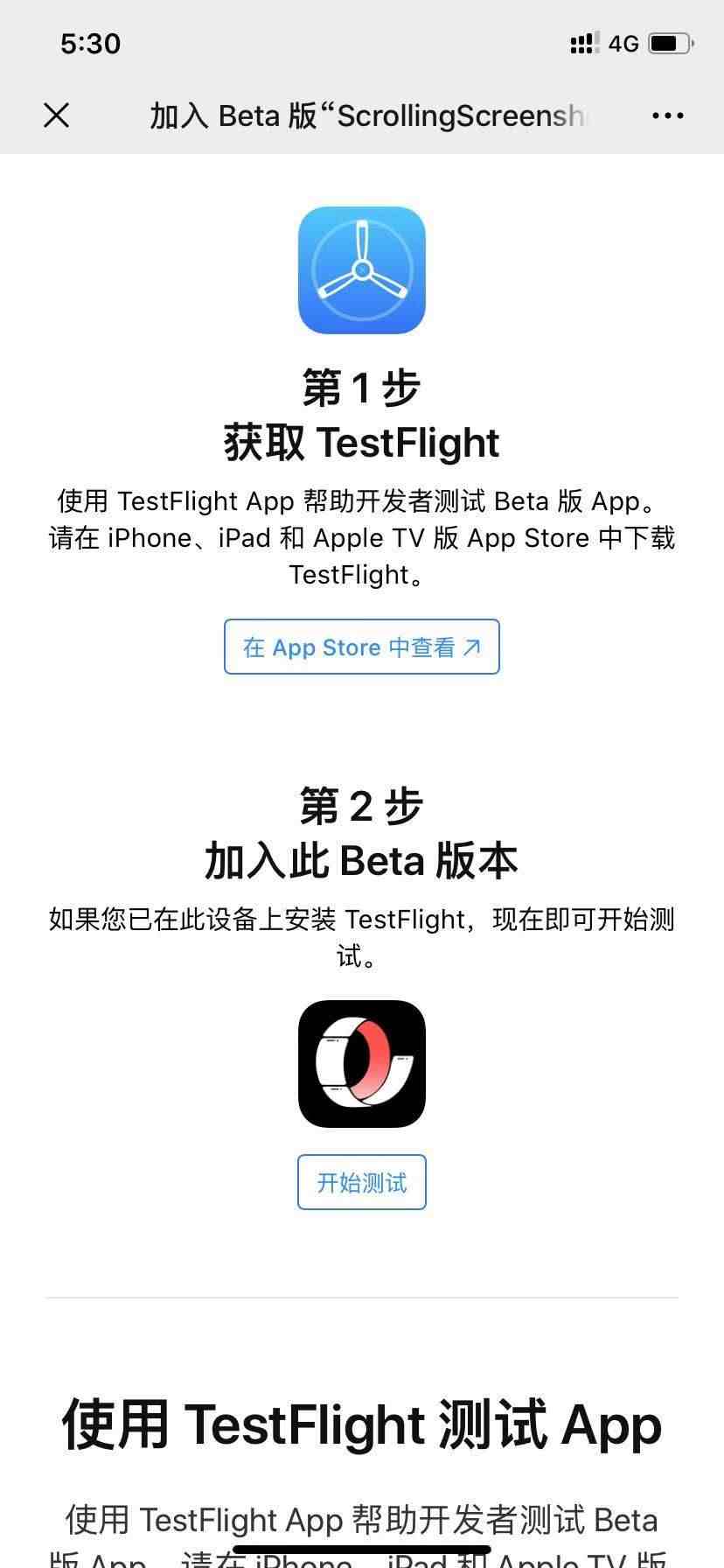iphone怎么滚动截长图(分享iPhone滚动截屏方法)
国内的定制安卓系统之所以受欢迎,其中一个主要原因是它有很多人性化的功能,比如说长截图。很多时候我们都需要用到长截图,这样比较好分享或者保存一些信息。但是在iOS系统中,长截图似乎已经成为了一种奢求。系统不支持,也就只能依靠第三方APP了。而说到长截图,大家首先想到的肯定是大名鼎鼎的Picsew。的确,这是一款非常好用的截图拼接APP,利用它可以快速制作长截图。但是如果截图多的情况下,制作的耗时也会增加,会有一点不方便。
今天POPPUR向大家推荐一款超实用APP,用它就能轻松实现长截图,而且无需手动拼接!这款APP叫做scrolling screenshot(目前APP还没上架,文末会有获取方法),使用起来就像安卓手机那样,只需滚动想要截取的内容,APP就会自动帮你生成长图。由于这款APP需要使用屏幕录制功能,因此在使用之前,需要在「设置」-「控制中心」-「自百思特网定控制」里面,将「屏幕录制」功能添加进来。
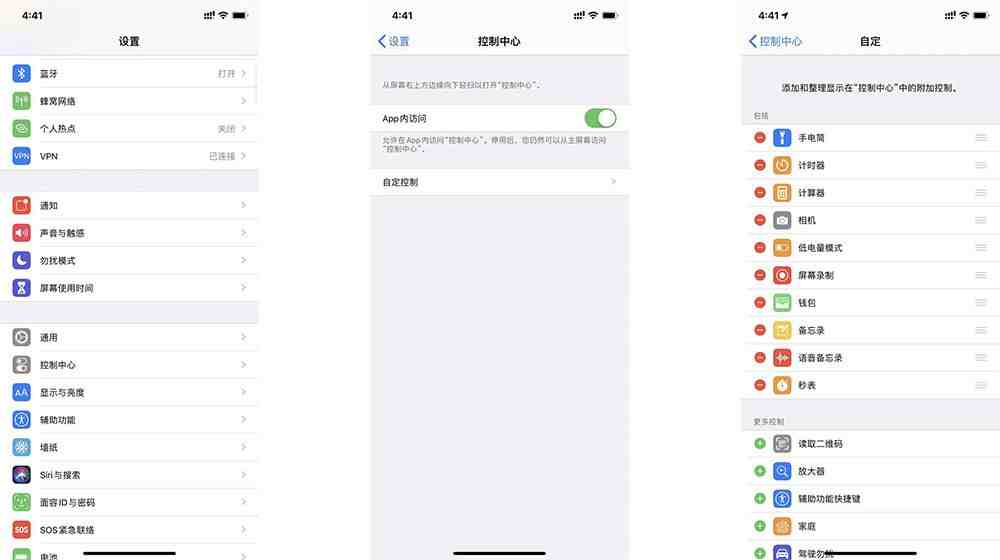
完成上面操作之后,我们开始滚动截屏教程。下拉呼出控制中心,然后长按屏幕录制按钮(两个圆圈那个),选择scrolling screenshot,然后点击「开始直播」。等待左上角亮起百思特网红色的屏幕录制图标,开始滚动屏幕,想要结束的时候点击红色图标即可,此时屏幕会提示你跳转到APP查看长截图,最后只需要保存截屏就可以啦。怎么样,这个APP是不是比Picsew方便多了呢?
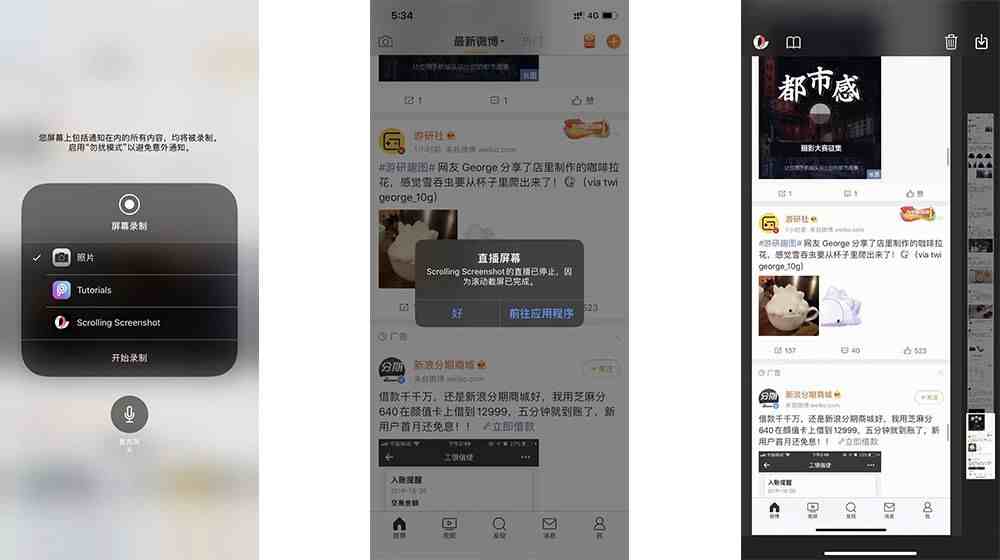
目前scrolling screenshot这款APP还在测试阶段,需要在TestFlight参加测试才能下载。参加测试的链接可以在 POPPUR 微信公众号获取,回复「1220滚动截屏」就可以啦,名额有限先到先得哦。使用方法:在App S百思特网tore中下载TestFlight,然后打开POPPUR公众号发送的链接,点击「开始测试」即可。PS:由于APP还是beta版本,所以使用过程中可能会存在BUG。